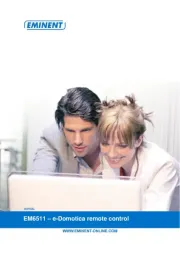Elro C903IP.2 Home Monitor Manual
Læs gratis den danske manual til Elro C903IP.2 Home Monitor (132 sider) i kategorien Sikkerhed. Denne vejledning er vurderet som hjælpsom af 15 personer og har en gennemsnitlig bedømmelse på 4.8 stjerner ud af 8 anmeldelser.
Har du et spørgsmål om Elro C903IP.2 Home Monitor, eller vil du spørge andre brugere om produktet?

Produkt Specifikationer
| Mærke: | Elro |
| Kategori: | Sikkerhed |
| Model: | C903IP.2 Home Monitor |
Har du brug for hjælp?
Hvis du har brug for hjælp til Elro C903IP.2 Home Monitor stil et spørgsmål nedenfor, og andre brugere vil svare dig
Sikkerhed Elro Manualer










Sikkerhed Manualer
- Woonveilig
- BRK DICON
- I-Tel
- AngelEye
- SecuFirst
- Grandstream
- EZVIZ
- Mr Safe
- BML
- Maginon
- V-TAC
- Smartwares
- Fenton
- Interlogix
- Home8
Nyeste Sikkerhed Manualer